Esistono diverse ragioni per cui potresti voler creare un'unità flash USB avviabile, come ad esempio installare un nuovo sistema operativo sul computer, riparare un PC con un CD di installazione. Qualunque sia il motivo, il fatto è che ci sono diverse modalità che puoi imparare per masterizzare un file ISO su un'unità USB. Tuttavia, se scegli il software sbagliato, il processo di masterizzazione fallirà. Perché? Perché alcuni dei candidati non sono stati aggiornati da anni e non supportano l'ultimo Windows 10.
Quindi qui abbiamo testato 10+ software di masterizzazione ISO popolari e abbiamo selezionato i migliori 4 dalla lista in base ai risultati del test. Quindi non devi più preoccupartene. Continua a leggere e trova quello migliore per te.
Aggiornamenti: Abbiamo appena aggiunto una nuova sezione FAQ alla fine di questo post poiché riceviamo costantemente domande dagli utenti finali.
Parte 1: Masterizzare ISO su USB con lo strumento di download USB/DVD di Windows
Lo strumento di download USB/DVD di Windows è stato creato da Microsoft quando Windows 7 è stato rilasciato pubblicamente. Questo è apprezzato da molti utenti per la sua semplicità e compatibilità con le versioni precedenti di Windows. Principalmente, è gratuito. Quindi se hai intenzione di masterizzare un'ISO su un computer con Windows 7 o Windows 10, allora è la scelta migliore per masterizzare l'ISO di installazione di Windows con questo strumento. Per Linux o altri file ISO, il tasso di successo è drasticamente ridotto senza motivo.
[Aggiornamento]: Windows USB/DVD Download Tool è stato deprecato da Microsoft nel 2021. Ma funziona ancora adesso. Il link ufficiale per il download non è più disponibile. È necessario scaricarlo da altri siti web di hosting software, come CNET, Softpedia.
Passo 1: Per iniziare il processo, devi prima scaricare l'applicazione e installarla sul tuo PC Windows. Una volta avviato il programma, devi anche inserire un'unità USB con spazio sufficiente per salvare il file ISO. Ricorda che durante il processo, alcuni o tutti i tuoi dati salvati sull'unità USB potrebbero essere eliminati. Questo perché l'unità dovrà essere formattata prima che il file ISO possa essere masterizzato su di essa. Il vantaggio di utilizzare una USB, tuttavia, è che successivamente puoi masterizzarci altri dati, a differenza di un DVD riscrivibile che puoi masterizzare solo una volta.
Passo 2: Quando apri il programma, vedrai una finestra in cui dovrai aggiungere il file ISO da masterizzare sull'unità USB.
Passo 3: Scegli il tipo di supporto, che sarà l'unità USB in questo caso particolare.
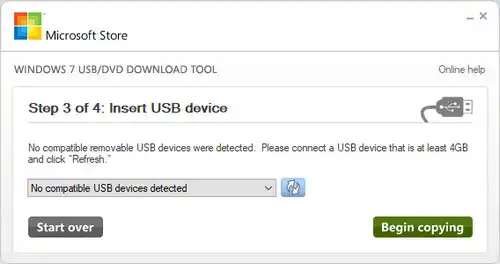
Passo 4: Una volta effettuata la tua selezione, vedrai un'opzione che dice "Avvia la copia". Clicca su quella per avviare il processo di masterizzazione. A questo punto, potresti ricevere un avviso che ti informa che tutti i dati sull'unità USB verranno cancellati.
Di solito si tratta di una conferma in due fasi che è stata implementata per evitare l'eliminazione accidentale dei dati dall'unità USB. Una volta cliccato su "Sì" nella finestra di conferma finale. Una volta terminato il processo, rimuovi l'unità USB e usala per qualsiasi scopo ne hai bisogno.
Pro:
- Software gratuito.
- Pulito e senza pubblicità.
- Ottimo per masterizzare Windows ISO.
Svantaggi:
- Non più supportato.
- Funziona solo per Windows ISO.
- Velocità di masterizzazione dei file piuttosto lenta.
Parte 2: Come masterizzare ISO su USB avviabile tramite UUByte ISO Editor
Come abbiamo detto prima, lo Strumento di Download USB/DVD di Windows non funziona sempre su tutti i file ISO. Abbiamo testato questo programma su 5 dischi DVD vuoti e chiavette USB. Solo la metà di essi ha superato il test con lo Strumento di Download USB/DVD di Windows. Quindi cosa fare se fallisce? Non devi preoccuparti troppo perché ci sono molte alternative là fuori. UUByte ISO Editor è una di esse.
UUByte ISO Editor è un'utilità di masterizzazione ISO altamente affidabile ed è piuttosto semplice da usare. Il più grande vantaggio di UUByte è che supporta diverse versioni di Windows, inclusi Windows 10, Windows 8, Windows 7 e Windows XP. Inoltre, ci sono altre funzioni utili per gestire l'immagine ISO. Si prega di controllare l'elenco qui sotto:
Caratteristiche principali di ISO Editor
- Masterizza tutti i tipi di file ISO su USB, CD o DVD
- Crea un'immagine ISO da file e cartelle.
- Estrai file dall'immagine ISO.
- Crea direttamente un file ISO da disco CD o DVD.
- Modifica i file ISO quanto vuoi.


Passo 1: Installa UUByte ISO Editor su un PC o Mac
Scarica e installa UUByte ISO Burner su un PC o Mac e avvia l'applicazione dopo l'installazione. Dall'interfaccia principale, fare clic sul pulsante "Masterizza". Questo aprirà la finestra di masterizzazione ISO..
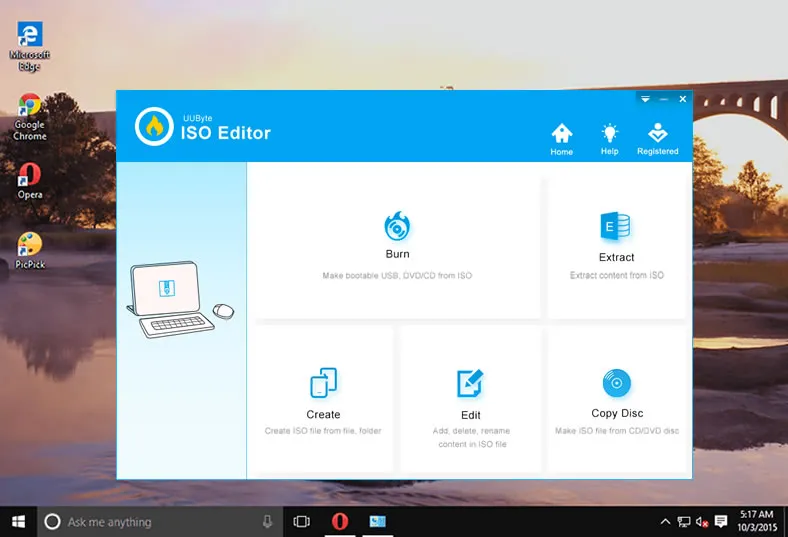
Passo 2: Inserisci la chiavetta USB e Aggiungi il file ISO
Ora, inserisci una chiavetta USB nel computer. Quindi il programma UUByte rileverà il dispositivo in un minuto e lo troverai nel menu a discesa. Successivamente, fare clic sul pulsante "Sfoglia" per aggiungere un file ISO dall'unità locale al programma.

Passo 3: Inizia a masterizzare il file ISO sull'unità USB
Seleziona il nome dell'USB e clicca sul pulsante "Masterizza" in basso per avviare il processo di masterizzazione dell'ISO. Vedrai comparire un messaggio quando sarà completato con successo. Di solito ci vogliono da 3 a 10 minuti per completare il processo, il che dipende principalmente dalla dimensione del file.
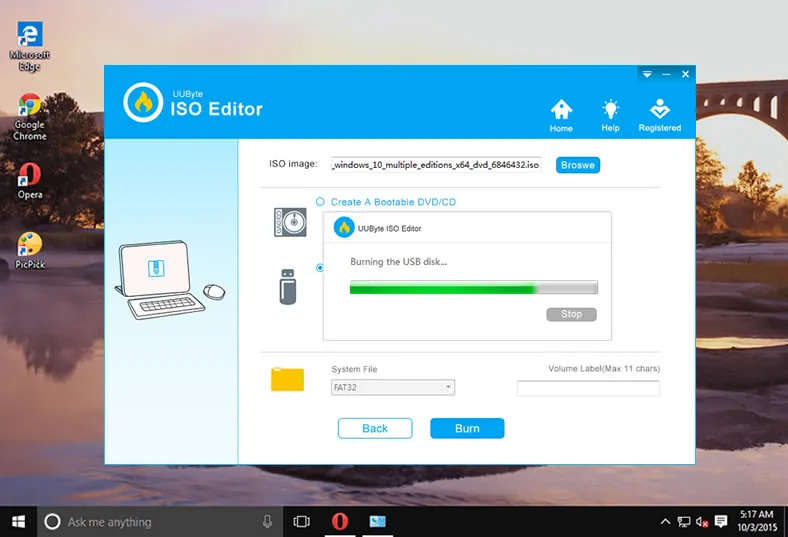
P.S. i passaggi sono gli stessi se vuoi masterizzare un'immagine ISO su USB su un Mac.
Come puoi vedere, UUByte ISO Editor è molto impressionante per la masterizzazione di ISO, vero? Solo pochi clic per aiutarti a creare chiavette USB avviabili in modo da poterle utilizzare per risolvere i problemi di sistema. È gratuito da provare!
Pro:
- Ottimo per masterizzare ISO di Windows OS e Windows PE.
- Crea un supporto di installazione USB avviabile in molto meno tempo.
- Alimentato da un'interfaccia utente intuitiva.
- Masterizza ISO su USB o disco CD/DVD.
- Funzionalità avanzate di modifica ISO.
- Funziona su entrambi Windows e macOS.
Contro:
- Nessun supporto per immagini ISO di Linux e Unix.
- Ha problemi con vecchi lettori DVD durante la copia del disco.


Parte 3: YUMI (Strumento Gratuito per la Masterizzazione di ISO su USB)
YUMI è un altro famoso programma per masterizzare ISO ma è un po' diverso dagli altri strumenti. YUMI è l'acronimo di Universal Multiboot Installer. Come suggerisce il nome, lo scopo principale di questo programma è creare una chiavetta USB avviabile da un'immagine ISO del sistema operativo (Windows, Linux, ecc.), disco di ripristino e WinPE. Inoltre, è facile creare dispositivi di avvio multipli con questo straordinario strumento.
Passo 1: Scarica e installa YUMI sul tuo computer. Ora inserisci una chiavetta USB nel computer.
Passo 2: Ora, avvia l'applicazione e seleziona il nome del dispositivo USB all'inizio. Successivamente, dovresti selezionare il nome della distribuzione e il file ISO da masterizzare su quella chiavetta USB.
Passo 3: Infine, clicca sul pulsante "Crea" per creare la tua chiavetta USB multi-avvio. Una volta fatto, puoi avviare la chiavetta USB e selezionare l'opzione di avvio di conseguenza.
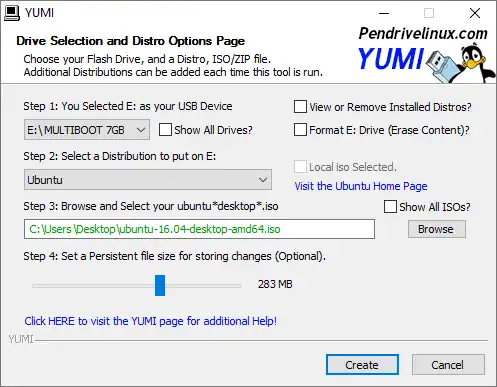
Pro:
- Gratuito.
- Ottimo per masterizzare ISO di Linux e Windows 7.
- Nessuna impostazione complessa (solo una finestra).
- Ottimo per masterizzare immagini di sistemi operativi Linux.
- In grado di creare multi-avvio su una singola chiavetta USB.
Svantaggi:
- Ha problemi con l'ultima ISO di Windows 10.
- Avvio UEFI non disponibile.
- La chiavetta USB dovrebbe essere formattata in FAT32 o NTFS.
Parte 4: Masterizzatore ISO Premium UltraISO
UltraISO è il nome più conosciuto quando si tratta di masterizzare ISO. Aveva una grande reputazione in passato. Tuttavia, è un po' più complesso da usare rispetto ai tre utilità precedenti. La lunga lista di opzioni potrebbe confonderti durante l'uso. Ecco perché non è raccomandato in prima posizione. È comunque affidabile e utilizzato da migliaia di utenti in tutto il mondo.
Passo 1: Come con le altre applicazioni, scarica e installa questo utilità sul tuo PC. Nota che dovrai eseguire l'applicazione come amministratore.
Passo 2: Successivamente, vai al menu 'File' e clicca su "Apri" per selezionare il file ISO appropriato. Una volta selezionato il file, clicca sul menu di avvio e seleziona l'opzione chiamata "Scrivi immagine disco".'
Passo 3: Ora puoi selezionare la chiavetta USB come tuo 'Metodo di scrittura', e poi cliccare sul pulsante "Scrivi". La tua chiavetta USB verrà prima formattata. Con questo software, dovrai cliccare su "Sì" dopo che la formattazione è stata completata.
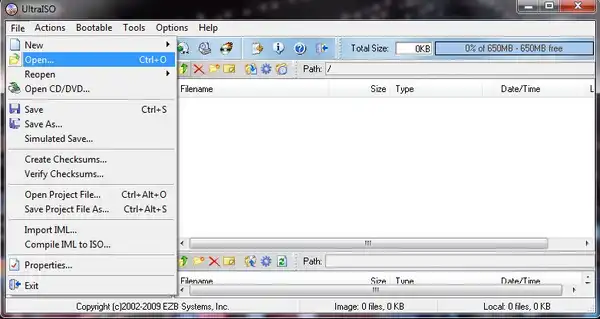
Vantaggi:
- Software di masterizzazione ISO potente e rinomato dal 2002.
- Varie funzioni per gestire l'immagine ISO.
- Ottimo per masterizzare ISO di Linux, Windows e Windows PE.
Svantaggi:
- Necessaria conoscenza tecnica per impostazioni avanzate.
- Software non gratuito.
- Velocità di masterizzazione ISO più bassa.
- Interfaccia utente complessa.
Parte 5: Creatore di chiavette USB avviabili UNetbootin
Recentemente, abbiamo trovato un altro software utile per masterizzare ISO chiamato UNetbootin per suggerimento degli utenti. UNetbootin è uno strumento gratuito molto affidabile per creare chiavette USB avviabili per Linux secondo i nostri test. Può scaricare direttamente l'immagine ISO da centinaia di distribuzioni Linux e aiutarti a creare un supporto di installazione avviabile dal vivo in seguito. Principalmente, puoi utilizzare la stessa app su piattaforme diverse per masterizzare l'immagine ISO su chiavetta USB, inclusi Windows, Linux e macOS.
Passo 1: Scarica la giusta edizione di UNetbootin dal repository di GitHub, dove è disponibile l'ultima versione per Windows, Linux e macOS.
Passo 2: Apri l'applicazione UNetbootin dalla cartella scaricata e inserisci un'unità USB nel computer..
Passo 3: Seleziona la casella Immagine disco e carica il file immagine ISO dal disco locale cliccando sul pulsante a tre punti sul lato destro.
Passo 4: Scegli la lettera dell'unità USB dal menu a discesa Unità. Ora, tutte le impostazioni sono state completate. Infine, clicca sul pulsante OK per iniziare a masterizzare il file ISO sull'unità USB. Ecco fatto!
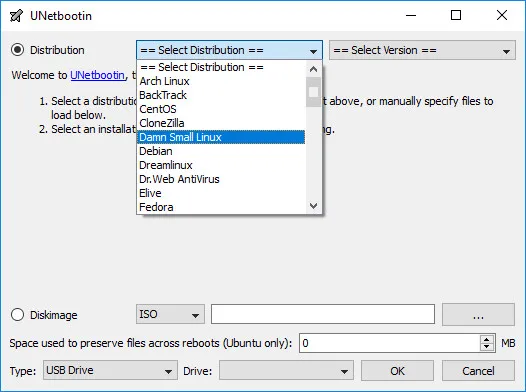
Pro:
- Gratuito e open source.
- Ottimo per masterizzare file ISO di Linux e Windows 7/8.
- Compatibile con Windows, Linux e macOS.
- Scarica ISO di Linux.
- Nessuna configurazione complessa.
Contro:
- Mancanza di supporto per Windows 8 e Windows 10 ISO.
- Nessun supporto per l'avvio UEFI.
- Velocità di masterizzazione ISO molto più lenta.
- Interfaccia utente affollata.
Parte 5: Domande Frequenti
Ecco un paio di domande frequenti durante il processo di creazione di una chiavetta USB avviabile. Questo è ottimo per quegli utenti che non sono riusciti a creare una chiavetta USB avviabile senza successo utilizzando il software di masterizzazione ISO sopra menzionato.
Q: Posso semplicemente copiare l'ISO di Windows su USB?
No. L'immagine ISO di Windows è un archivio compresso che combina centinaia di file di installazione di Windows 10 in un unico file. Per renderlo avviabile, il bootloader di Windows dovrebbe essere scritto su USB e decomprimere l'immagine ISO. Tuttavia, l'operazione di copia del file copierà solo il file byte per byte senza aggiungere informazioni di avvio e mai decomprimere l'immagine ISO. La USB non è avviabile con un'azione di copia.
Q: Un file ISO è avviabile?
Il fatto è che non tutti i file ISO sono avviabili. Solo alcuni file ISO di installazione di OS sono avviabili, come Windows, Linux e CD di salvataggio di sistema. Il file ISO di installazione di dati e programmi non è sicuramente avviabile.
Q: Tutte le chiavette USB sono avviabili?
Sì. La chiavetta USB può essere vista come un dispositivo di avvio legale (USB-HDD) nel BIOS se c'è un settore di avvio valido al suo interno. Questo può essere realizzato con l'aiuto del software di masterizzazione ISO.
Q: Posso usare una chiavetta USB da 4GB?
4GB di spazio libero è sufficiente per creare un dispositivo avviabile, come Linux, Windows PE e disco di salvataggio. Tuttavia, non è consigliato per l'ISO di Windows, specialmente l'ISO di Windows 10, che è più grande di 4GB. Per questo, è più pratico utilizzare una chiavetta USB da 8GB o più grande.
Q: Dovrei formattare la mia chiavetta USB in FAT32 o NTFS?
Dipende. Per file immagine ISO inferiori a 4GB, si consiglia di formattarli in FAT32, che ha un migliore supporto per la compatibilità hardware. Altrimenti, formattare la chiavetta USB in NTFS se il file ISO è più grande di 4GB.
Q: Perché la mia chiavetta USB non è stata riconosciuta come dispositivo avviabile dopo la masterizzazione?
Questo accade principalmente sui computer moderni con avvio UEFI, un meccanismo firmware più sicuro rispetto al tradizionale BIOS. In tal caso, è necessario disattivare il Secure Boot nel BIOS e passare all'Avvio Legacy.
Inoltre, se il software di masterizzazione ISO non supporta il boot UEFI, allora questo errore si verificherà solo su un computer con firmware UEFI come il dispositivo Surface Pro.
Q: Quanto tempo ci vuole per creare un'unità USB avviabile?
L'intervallo comune è di 10 - 30 minuti. Maggiore è l'immagine ISO, più tempo viene impiegato per il processo di masterizzazione ISO. Ha anche a che fare con il software di masterizzazione ISO. Alcuni di essi come UUByte ISO Editor sono molto più veloci grazie al motore di scrittura file multi-thread.
Q: Dove scaricare gratuitamente Windows 10 ISO?
Microsoft non fornisce più un link diretto per il download di Windows 10 ISO. Si prega di fare riferimento a questa guida passo-passo invece.
Q: Il mio computer si è bloccato su uno schermo nero dopo aver selezionato USB, perché?
Questo è principalmente perché stai utilizzando il software di masterizzazione ISO sbagliato. Come già detto, non esiste un software che possa masterizzare tutte le immagini OS. Dovresti utilizzare il software di masterizzazione ISO corretto per immagini OS specifiche. Sicuramente otterrai un errore quando cerchi di masterizzare un'ISO Linux con lo strumento di download USB/DVD di Microsoft, ad esempio.
Riepilogo
Tutte queste utility continuano ad essere utilizzate da migliaia di utenti in tutto il mondo ogni giorno. Scegliere quella giusta è spesso una questione di preferenza piuttosto che di capacità poiché tutte queste sono strumenti piuttosto potenti. Un altro fattore decisivo è lo scopo per cui si crea un supporto avviabile. Sulla base di tutti questi parametri, scegli quello giusto per aiutarti a masterizzare file ISO su USB.


